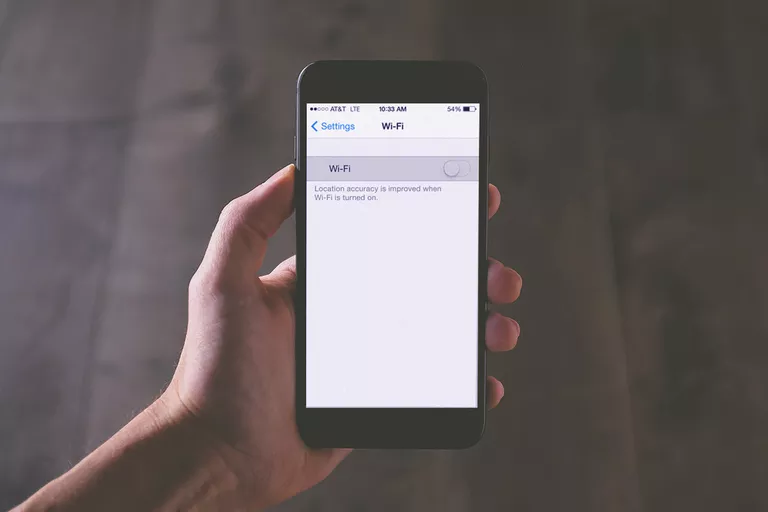
Cuando la Wi-Fi se oscurece en un iPhone, lo más probable es que se deba a un problema que se produjo al actualizar el iOS, el sistema operativo que se ejecuta en el iPhone. Por suerte, no es una situación muy común: Algunos usuarios experimentan problemas de Wi-Fi con una actualización, mientras que la mayoría de los demás no lo hacen, por lo que se trata de una situación que se da por descontada. Aún así, si te está pasando, te alegrará saber que hay algunas cosas que puedes intentar solucionar el problema de Wi-Fi.
Los usuarios de iPhone 4S suelen informar de una configuración Wi-Fi gris e inviolable, pero también puede afectar a los iPhones más nuevos. De hecho, cualquier iPhone o iPad que se actualice a una versión más reciente de iOS puede experimentar cualquier tipo de error – la mayoría de las veces, simplemente se eliminan antes de que se publiquen.
Es importante saber que las actualizaciones de iOS son importantes porque proporcionan actualizaciones de seguridad y añaden nuevas funciones a tu dispositivo. No te preocupes por las actualizaciones de software que causan problemas; son poco comunes y debes mantener tu teléfono actualizado a medida que se libera el nuevo software.
Índice de contenidos
Opción 1: Asegúrese de que el modo de avión está desactivado
Esto puede sonar tonto, pero antes de hacer algo más drástico, asegúrese de que el Modo Avión no esté activado. Esta es una función que desactiva la función Wi-Fi (y las redes celulares) porque está diseñada para permitirle usar el teléfono en un avión, donde, en algunos casos, no se permiten las comunicaciones inalámbricas salientes.
La forma más fácil de ver si el modo Avión está activado es abrir el Centro de control deslizando hacia arriba desde la parte inferior de la pantalla (o hacia abajo desde la parte superior derecha en el iPhone X). Si el icono del avión está activo, puntee en él para desactivar el Modo Avión y el problema se solucionará. Si no está activo, algo más está sucediendo y usted debe pasar al siguiente paso.
Opción 2: Actualizar iOS
El problema de Wi-Fi es el resultado de un error, y Apple no suele dejar que los errores que afectan a muchos usuarios se queden demasiado tiempo. Por eso, es muy probable que una versión más reciente de iOS haya solucionado el problema y que la actualización a esta versión recupere tu Wi-Fi.
Puedes actualizar tu iPhone desde el propio teléfono o usar iTunes para descargar e instalar la última versión de iOS. Cuando la actualización haya finalizado y tu iPhone se haya reiniciado, comprueba si la conexión Wi-Fi funciona. Si todavía está grisáceo, continúe con el siguiente paso.
Opción 3: Restablecer la configuración de red
Si una actualización del sistema operativo no le ayudó, es posible que el problema no esté en su sistema operativo en absoluto, sino que se encuentre dentro de su configuración. Cada iPhone almacena una serie de ajustes relacionados con el acceso a redes Wi-Fi y celulares que le ayudan a conectarse. Estos ajustes a veces pueden causar problemas que interfieren con la conectividad.
Es muy importante saber que restablecer la configuración de la red significa que perderá todo lo que esté almacenado en la configuración actual. Esto puede incluir contraseñas Wi-Fi, conexiones Bluetooth, configuraciones VPN y más. Eso no es lo ideal, pero si eso es lo que necesitas hacer para que la Wi-Fi vuelva a funcionar, que así sea. Aquí está el cómo:
-
Abra la aplicación Settings .
-
Tap General .
-
Vaya a la parte inferior de la pantalla y seleccione Restablecer .
-
Seleccione Restablecer configuración de red . Si tiene un código de acceso en el teléfono, tendrá que introducirlo antes de poder restablecerlo.
-
Si aparece una advertencia pidiéndole que confirme lo que desea hacer, puntee en la opción para continuar.
Cuando esto termine, reinicie el teléfono. No es necesario, pero ciertamente no duele.
Opción 4: Restablecer todos los ajustes
Si el restablecimiento de la configuración de red no ayudó, es el momento de dar un paso más drástico: restablecer toda la configuración del teléfono. No debe tomar este paso a la ligera, ya que eliminará todas las configuraciones, preferencias, contraseñas y conexiones que haya agregado a su teléfono desde que comenzó a usarlo.
El restablecimiento de la configuración de tu iPhone no eliminará ninguna aplicación, música, fotos, etc. Sin embargo, siempre se recomienda hacer una copia de seguridad del teléfono en caso de que algo salga mal.
No es divertido tener que recrear todos esos ajustes, pero puede ser necesario. Aquí está el cómo:
-
Abra la aplicación Settings .
-
Tap General .
-
Pulse Restablecer en la parte inferior de la pantalla.
-
Seleccionar Restablecer todos los ajustes . Si tu iPhone está protegido con una contraseña, tendrás que introducirla ahora.
-
En el aviso que aparece, confirme que desea continuar.
Opción 5: Restaurar los ajustes de fábrica
Si restablecer todos los ajustes no funciona para solucionar el problema de Wi-Fi de tu iPhone, es hora de la opción nuclear: restaurar los ajustes de fábrica. A diferencia de un simple reinicio, el restablecimiento de la configuración predeterminada de fábrica es el proceso mediante el cual eliminas todo de tu iPhone y lo devuelves al estado en el que se encontraba cuando lo sacaste por primera vez de la caja.
Esta es definitivamente una opción de último recurso, pero a veces empezar de cero es lo que hay que hacer para resolver un problema grave. Siga estos pasos:
-
Sincroniza tu teléfono con iTunes o iCloud (cualquiera que uses para sincronizar normalmente) para asegurarte de que tienes una copia de seguridad de todo el contenido de tu teléfono. Esto es especialmente importante si tienes cosas en tu teléfono que no están en tu computadora o en iCloud. La sincronización los llevará allí para que más adelante en este proceso, pueda restaurarlos en su teléfono.
-
Abra la aplicación Settings .
-
Tap General .
-
Deslícese hasta el fondo y puntee Reiniciar .
-
Pulse Borrar todo el contenido y la configuración .
-
Si haces una copia de seguridad de tu iPhone en iCloud, recibirás un mensaje en Backup then Erase , o simplemente Erase Now . Elija el que prefiera, pero recuerde que las copias de seguridad son muy importantes.
-
En la ventana emergente de advertencia, puntee en Borrar ahora o Borrar teléfono (el botón cambia según la versión de iOS de su teléfono). Su teléfono tardará uno o dos minutos en borrar todos los datos
Ahora querrá configurar su teléfono y comprobar si funciona la conexión Wi-Fi. Si es así, su problema está resuelto y puede sincronizar todo el contenido de su teléfono una vez más. Si no está funcionando, continúe con el siguiente paso.
Opción 6: Obtenga soporte técnico
Si todos estos intentos no han resuelto el problema de Wi-Fi en tu iPhone, es posible que no esté relacionado con el software. En su lugar, es posible que haya algún problema con el hardware Wi-Fi de su teléfono.
La mejor manera de determinar si ese es el caso, y de arreglarlo, es hacer una cita con el Genius Bar en tu tienda local de Apple y pedirles que revisen tu teléfono.
Opción 7: Hacer algo loco (no recomendado)
Si lees otros artículos en línea sobre cómo resolver este problema de Wi-Fi, verás otra recomendación: poner tu iPhone en un congelador. Algunas personas informan que esto resuelve su problema, pero no lo recomendamos.







